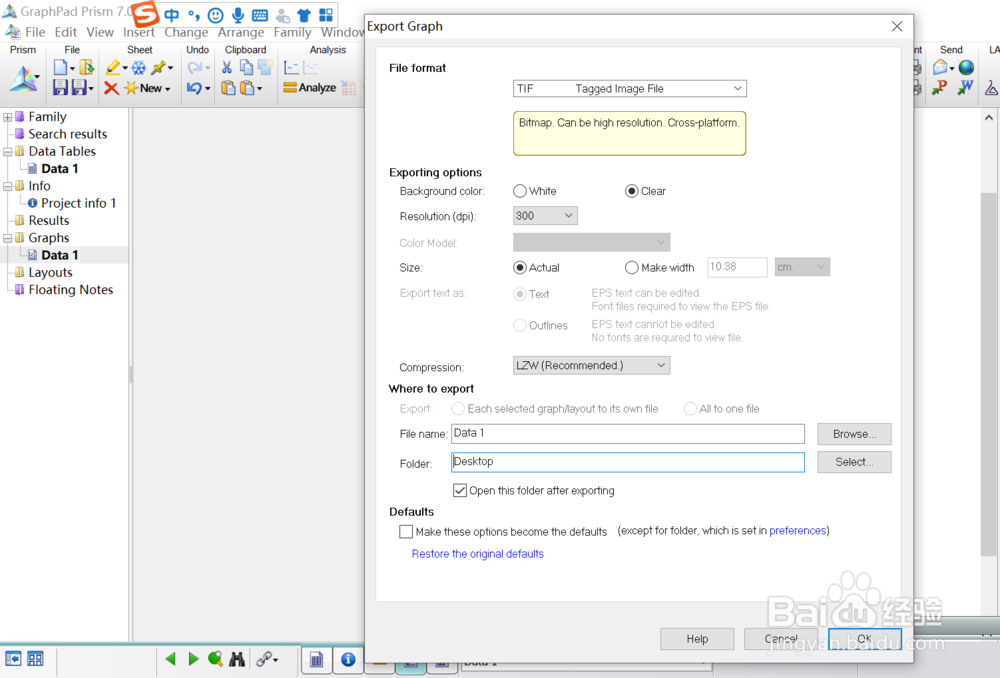1、双击打开Graphpad Prism软件,这时候会弹出下面的窗口,在窗口左侧有一些图形可供选择,如折线图,柱状图,生存曲线等,在这里呢我们选中“column”柱状图,其他的选择默认的就行:
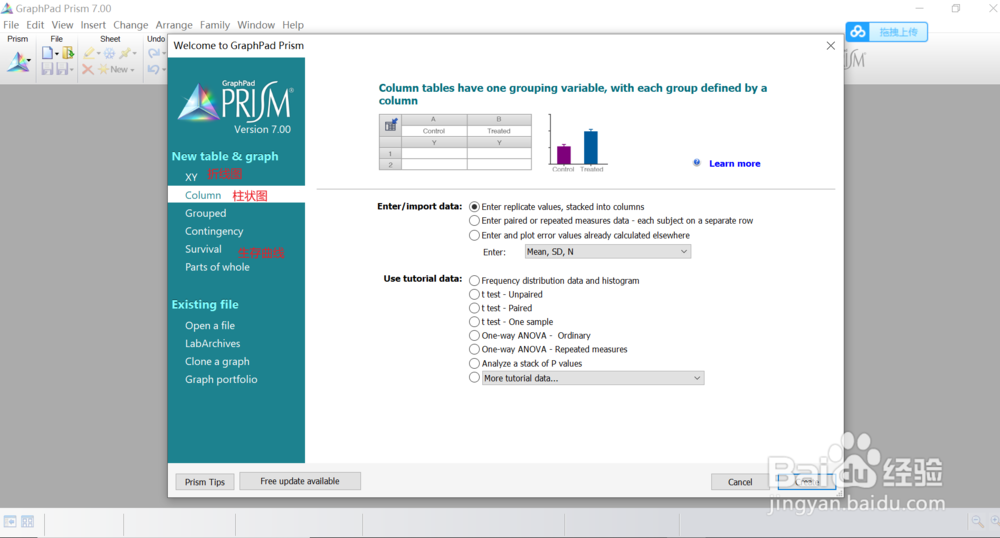
2、在创建好的表格中输入相应的数据,页面上方的“groupA, groupB,groupC...”代表不同的处理,每一列代表一个处理,对应到这里是两种不同的治疗方案A和B,数值为每一位患者的生存时间:

3、点击“graphs”下面的data自动生成图像,在弹出的对话框中选择图形设置,即使是柱状图也有多种类型的柱状图可供选择,第一种最为常用,Plot 后面一般选择mean with SD或者mean with SEM,点击“OK”生成图像:

4、生成的图像为最原始的图形,接着可以对图像进行修改使其更为美观,首咸犴孜稍先修改横纵坐标,横坐标可以不要,纵坐标输入生存时间及单位,但是设置完之后你会发现在掬研疔缎图形里并不显示文字,而是显示几个方框,那是因为字体设置错误了,可以点击标题,在上面菜单栏修改字体为宋体,这时候汉字就可以正常显示了:



5、双击图形进行图形相关修改,在“appearance”项下,设置每根柱子的颜色,当Data set后面显示B的时候对B柱子颜色,误差棒格式等进行修改:

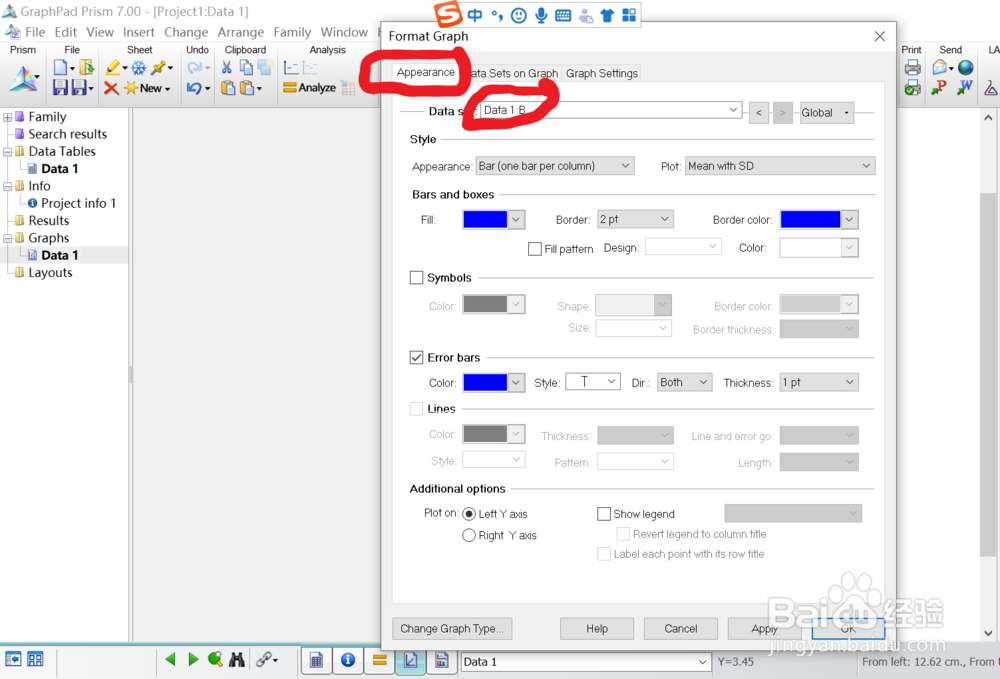
6、同样,将Data set后面改为A对A柱子进行修改:

7、还可以切换到“graph setting”项下对柱子间间距以及与坐标轴的间距等进行设置:

8、对于已经生成的图形,你想改变图形类型,也是可以实现的,切换到“graph setting”,点击左下角“change graph type”就可以改变图形类型了:


9、此外,双击坐标轴可以进行相应的修改,在“frame and origin”项下可以设置size和frame styl髫潋啜缅e等,如我将size由“Wide”修改为“Tall”,将frame style修改为“plain frame”,效果图如下:


10、双击坐标轴,在弹出的对话框中点击“X axis”设置,将“Location of numbering/labeling”修改为“Below horizontal”可以将倾斜的X轴改为水平:
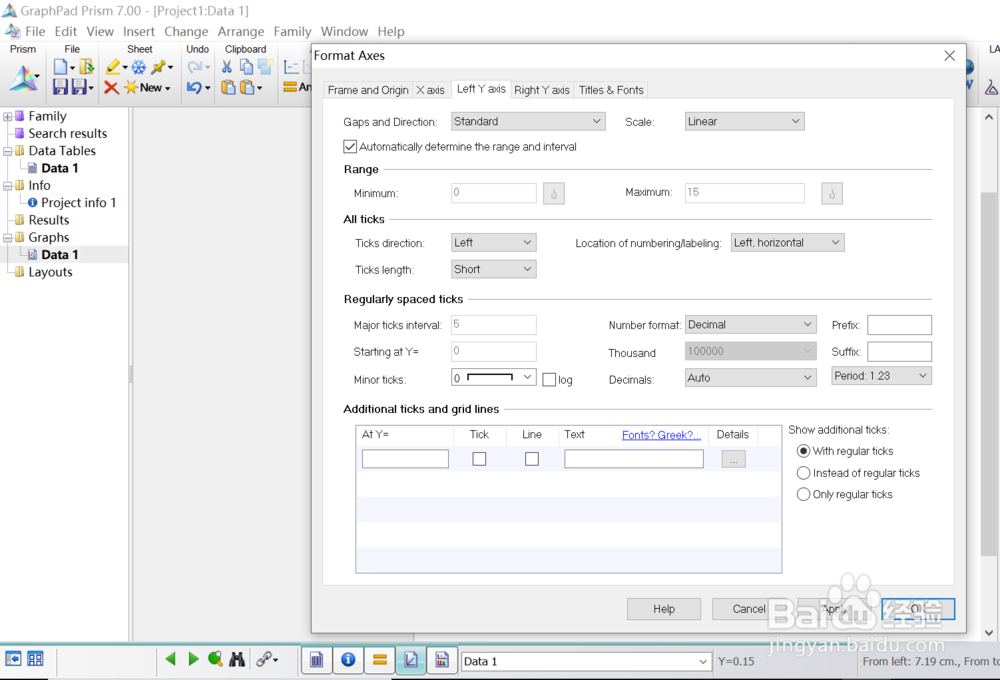
11、点击“Left Y axis”,取消掉“Automatically determine the ra荏鱿胫协nge and interval”前面的√可以实现对纵坐标进行分段,适用于纵坐标数值相差较大的情况,以两段为例,在“Gaps and direction”后面选择“Two segments”,在segment 后面选择“Bottom”或者“Top”进行相应设置,结果图如下:
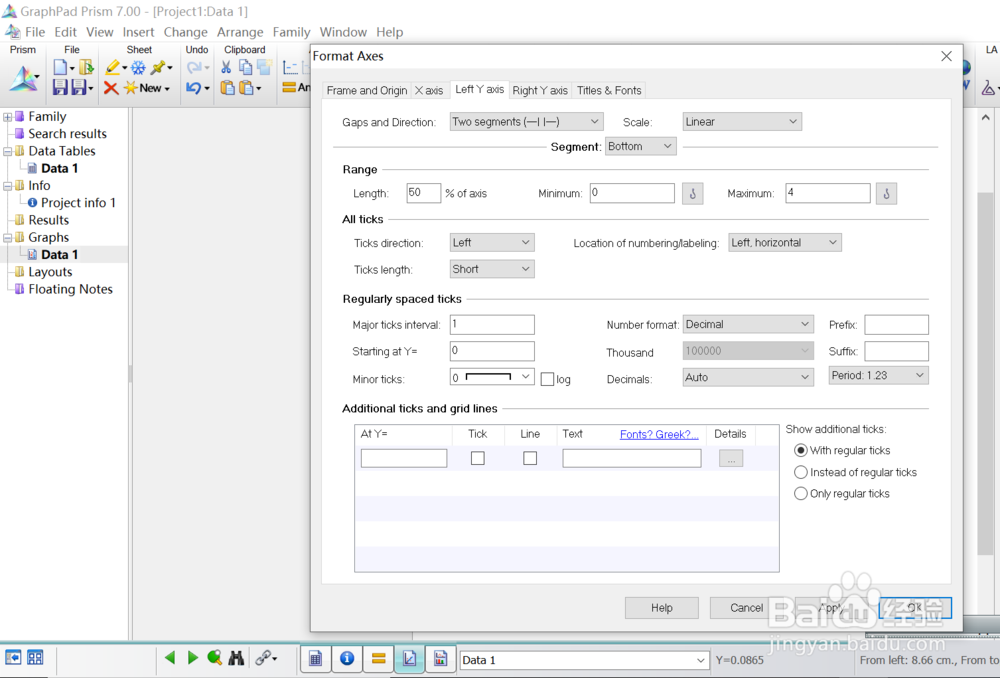


12、对于设置完成的图片,选择“File”→“Export”导出图片保存: